win7禁用笔记本触摸板怎么操作 win7笔记本电脑怎么关闭触摸板
更新时间:2023-11-14 09:44:38作者:skai
在我们的win7笔记本电脑中都是自带有触摸板的,它可以代替我们的鼠标来使用,但是许多小伙伴都习惯连接鼠标来进行使用,因此我们很多小伙伴就想要知道怎么禁用触控板,那么win7笔记本电脑怎么关闭触摸板呢?下面小编就教大家win7禁用笔记本触摸板怎么操作,快来一起看看吧。
具体如下:
1.打开开始菜单,找到【控制面板】选项,点击打开。
2.在页面中选择【硬件和声音】选项,点击进入。
3.然后在该页面中选项【设备和打印机】选项下的【鼠标】选项。
4.在弹出来的窗口中选择【触控板】选项卡。
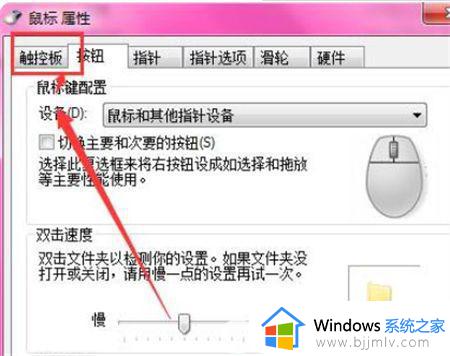
5.在触控板选项卡下方,点击取消【启用触控板】。点击确定就可以了。
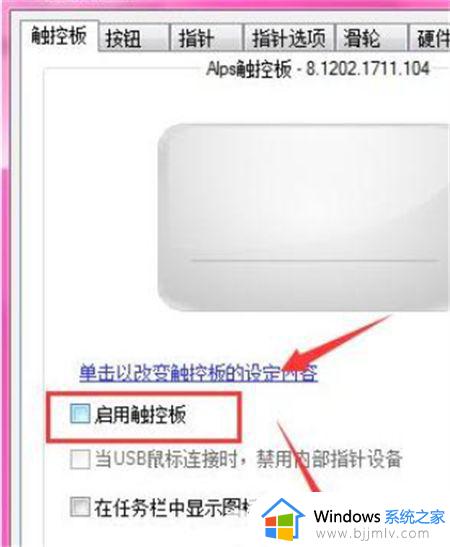
以上全部内容就是小编带给大家的win7禁用笔记本触摸板操作方法详细内容分享啦,还不清楚怎么操作的小伙伴就快点跟着小编一起来看看。
win7禁用笔记本触摸板怎么操作 win7笔记本电脑怎么关闭触摸板相关教程
- win7笔记本怎么关闭触摸板 win7笔记本如何关闭触摸板
- win7笔记本电脑关闭触摸板教程 win7笔记本怎么关闭触模板
- win7笔记本怎么禁用触摸屏 win7笔记本触摸屏怎么关闭
- win7笔记本电脑如何关闭触摸板 win7怎样关闭笔记本电脑的触摸板
- Thinkpad笔记本 win7怎么关闭触摸板 thinkpad笔记本win7电脑如何关闭触摸板
- win7笔记本电脑触摸板关闭快捷键 win7笔记本电脑触摸板关闭教程
- 联想笔记本关闭触摸板win7的方法 联想笔记本win7如何关闭触摸板
- win7怎么关闭笔记本的触控板 win7如何关闭笔记本电脑触摸板
- dell笔记本关闭触摸板win7的步骤 windows7如何关闭戴尔笔记本的触摸板
- 笔记本win7怎么关闭触控板 笔记本win7关闭触控板设置方法
- win7系统如何设置开机问候语 win7电脑怎么设置开机问候语
- windows 7怎么升级为windows 11 win7如何升级到windows11系统
- 惠普电脑win10改win7 bios设置方法 hp电脑win10改win7怎么设置bios
- 惠普打印机win7驱动安装教程 win7惠普打印机驱动怎么安装
- 华为手机投屏到电脑win7的方法 华为手机怎么投屏到win7系统电脑上
- win7如何设置每天定时关机 win7设置每天定时关机命令方法
win7系统教程推荐
- 1 windows 7怎么升级为windows 11 win7如何升级到windows11系统
- 2 华为手机投屏到电脑win7的方法 华为手机怎么投屏到win7系统电脑上
- 3 win7如何更改文件类型 win7怎样更改文件类型
- 4 红色警戒win7黑屏怎么解决 win7红警进去黑屏的解决办法
- 5 win7如何查看剪贴板全部记录 win7怎么看剪贴板历史记录
- 6 win7开机蓝屏0x0000005a怎么办 win7蓝屏0x000000a5的解决方法
- 7 win7 msvcr110.dll丢失的解决方法 win7 msvcr110.dll丢失怎样修复
- 8 0x000003e3解决共享打印机win7的步骤 win7打印机共享错误0x000003e如何解决
- 9 win7没网如何安装网卡驱动 win7没有网络怎么安装网卡驱动
- 10 电脑怎么设置自动保存文件win7 win7电脑设置自动保存文档的方法
win7系统推荐
- 1 雨林木风ghost win7 64位优化稳定版下载v2024.07
- 2 惠普笔记本ghost win7 64位最新纯净版下载v2024.07
- 3 深度技术ghost win7 32位稳定精简版下载v2024.07
- 4 深度技术ghost win7 64位装机纯净版下载v2024.07
- 5 电脑公司ghost win7 64位中文专业版下载v2024.07
- 6 大地系统ghost win7 32位全新快速安装版下载v2024.07
- 7 电脑公司ghost win7 64位全新旗舰版下载v2024.07
- 8 雨林木风ghost win7 64位官网专业版下载v2024.06
- 9 深度技术ghost win7 32位万能纯净版下载v2024.06
- 10 联想笔记本ghost win7 32位永久免激活版下载v2024.06